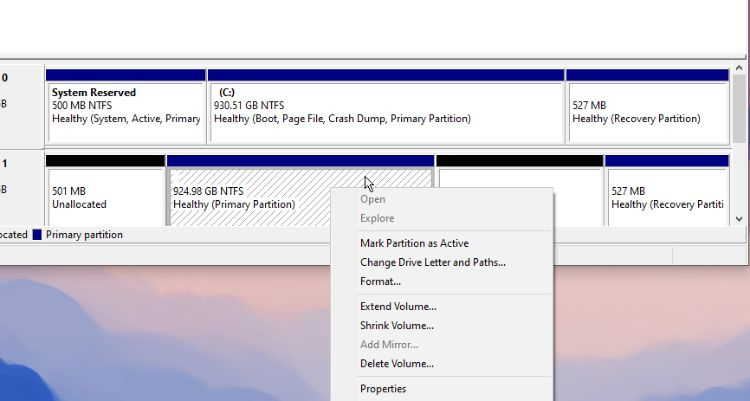Może być konieczne przekonwertowanie dysku na tryb dynamiczny z kilku powodów. Jednym z głównych jest sytuacja, gdy chcesz zainstalować serię dysków twardych w konfiguracji Raid.
Jeśli nie jesteś przyzwyczajony do zarządzania partycjami, woluminami i miejscami na dysku, sam pomysł konwersji dysku może wydawać się zniechęcający. Na szczęście, o ile jesteś ostrożny, jest to o wiele łatwiejsze, niż mogłoby się wydawać.
MAKEUSEOF WIDEO DNIA
Jaka jest różnica między dyskami podstawowymi i dynamicznymi w systemie Windows?
Podstawowa i dynamiczna to dwie dostępne konfiguracje dysków dostępne w systemie Windows. Zasadniczo robią te same rzeczy, ale w nieco inny sposób.
Dyski podstawowe mogą mieć do czterech partycji. Lub trzy partycje standardowe i partycję rozszerzoną, która może zawierać kilka dysków logicznych. Dyski podstawowe obsługują dwa typy partycji: MBR i GPT. Twój laptop lub komputer stacjonarny najprawdopodobniej używa podstawowej konfiguracji dysku.
Dyski dynamiczne wykorzystują woluminy zamiast standardowych partycji i są znacznie bardziej elastyczne pod względem wykorzystania przestrzeni. Woluminy dyskowe można łatwiej rozszerzać i zmniejszać. Dyski dynamiczne mają do dyspozycji kilka różnych typów woluminów, w tym prosty, lustrzany i rozłożony. Te alternatywne typy woluminów umożliwiają bardziej zaawansowane konfiguracje magazynu, takie jak Raid-5, które nie są dostępne na dysku podstawowym.
1. Jak przekonwertować dysk dynamiczny na podstawowy w zarządzaniu dyskami?
Wbudowane narzędzie do zarządzania dyskami systemu Windows umożliwia konwersję dowolnego zgodnego dysku z dynamicznego na podstawowy. Wszystkie partycje i dane zostaną usunięte, więc najlepiej zrobić to na dysku, który nie jest aktualnie używany.
Jeśli potrzebujesz danych na dysku, utwórz pełną kopię zapasową zanim przejdziemy dalej.
- Wyszukaj i otwórz Zarządzanie dyskiem w Twoim komputerze. Narzędzie zostanie oznaczone jako Tworzenie i formatowanie partycji dysku twardego w wyszukiwarce Windows.
- Znajdź wolumin dynamiczny w Zarządzaniu dyskami.
- Kliknij prawym przyciskiem myszy na każdej partycji na dysku dynamicznym i wybierz Usuń wolumin . Po wyświetleniu monitu potwierdź usunięcie.
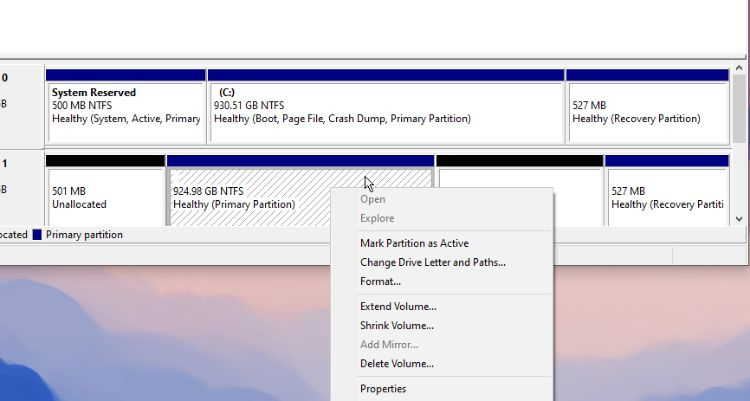
- Gdy wszystkie woluminy zostaną usunięte, kliknij prawym przyciskiem myszy na nazwie dysku i wybierz Konwertuj na dysk podstawowy z menu.
Dysk może zostać automatycznie przekonwertowany na podstawowy po usunięciu wszystkich jego woluminów. Zależy to od aktualnie używanej wersji systemu Windows.
Jeśli masz coś więcej niż jedną partycję na dysku twardym, Zarządzanie dyskami systemu Windows jest bardzo przydatnym narzędziem do dobrego zrozumienia. Sprawdź nasze przewodniki, aby rozwiązywanie błędów SSD oraz zarządzanie dyskami zewnętrznymi dzięki temu potężnemu narzędziu.
Jak przekonwertować dysk dynamiczny za pomocą woluminów lustrzanych
Jeśli dysk, który chcesz przekonwertować z dynamicznego na podstawowy, zawiera woluminy lustrzane, musisz je rozbić, zanim będzie można przekonwertować dysk.
Otwórz Zarządzanie dyskami, jak opisano wcześniej. Znajdź woluminy lustrzane na dysku i kliknij każdy z nich prawym przyciskiem myszy. Wybierz Przerwij głośność lustra z menu.
Po uszkodzeniu wszystkich woluminów lustrzanych można kontynuować usuwanie partycji, jak wyjaśniono powyżej. Wykonaj pozostałe kroki, aby przekonwertować dysk dynamiczny na podstawowy.
Szczegółowo omówiliśmy woluminy lustrzane w naszym artykule na temat co to są miejsca do magazynowania systemu Windows .
2. Jak przekonwertować dysk dynamiczny na podstawowy za pomocą wiersza polecenia?
Możesz także użyć wiersza polecenia, aby przekonwertować dysk dynamiczny na podstawowy. Może to być przydatne, jeśli nie możesz w pełni uzyskać dostępu do systemu Windows w celu korzystania z Zarządzania dyskami.
Uruchom narzędzie wiersza polecenia jako administrator. Aby wprowadzać zmiany na dyskach, będziesz potrzebować podwyższonego dostępu.
- W wierszu polecenia wpisz dyskpart . Spowoduje to uruchomienie narzędzia do partycjonowania dysku w terminalu.
- Jeśli nie znasz etykiety dysku, który chcesz przekonwertować, wpisz lista dysków i naciśnij Wchodzić .
- Rodzaj wybierz dysk [liczba] . Zastępować [numer] w poleceniu z numerem dysku, który chcesz przekonwertować. Na przykład, wybierz dysk 1 .
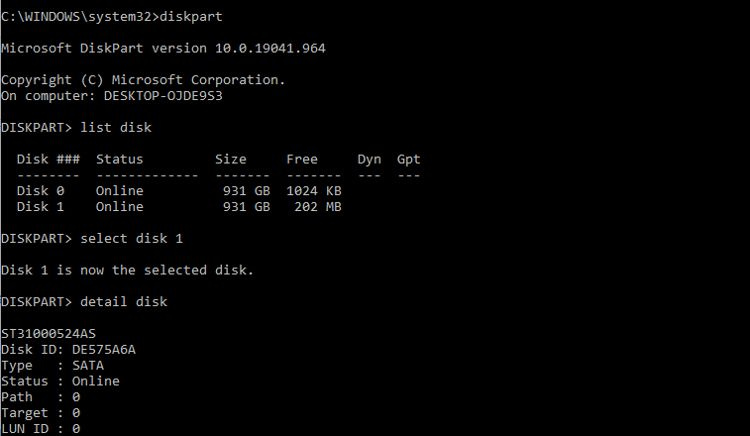
- Teraz wpisz dysk szczegółów aby wyświetlić różne woluminy na wybranym dysku.
- Rodzaj wybierz głośność [liczba] , śledzony przez usuń wolumin [liczba] . Zastępować [numer] w poleceniu z rzeczywistym numerem woluminu za każdym razem.
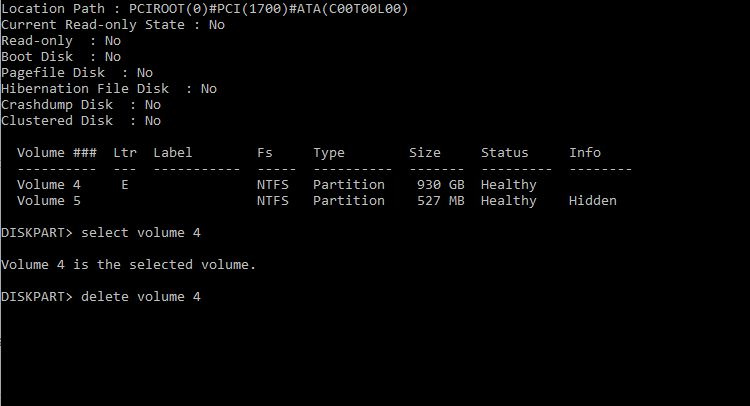
- Powtórz to dla każdego woluminu na dysku, aż wszystkie istniejące woluminy dysku zostaną usunięte.
- Na koniec wpisz wybierz dysk [liczba] ponownie, a następnie wpisz przekonwertować podstawowe .
3. Jak zmienić dysk dynamiczny na podstawowy bez utraty danych?
Istnieją sposoby na przekonwertowanie dysku z dynamicznego na podstawowy bez utraty zawartych w nim danych, ale konieczne będzie użycie aplikacji innej firmy. W tym przykładzie używamy Mistrz partycji EaseUS .
- Zainstaluj pakiet EaseUS Partition Master Suite, a następnie uruchom Menedżera partycji.
- Kliknij Konwerter dysków i wybierz typ konwersji, którą chcesz wykonać. W tym przypadku, Konwertuj dynamiczny na podstawowy .
- Kliknij Następny i wybierz dysk, który chcesz przekonwertować. Następnie kliknij Przycisk Konwertuj .
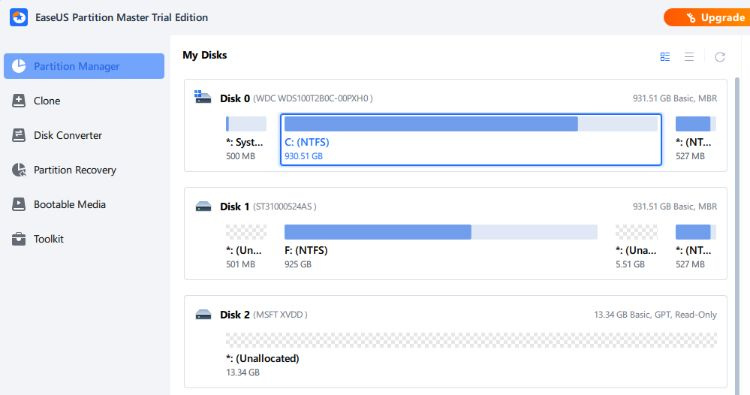
Po zakończeniu procesu konwersji wróć do karty Menedżer partycji. Tutaj możesz przenieść lub zmienić rozmiar partycji, które zostały skopiowane podczas konwersji dysku. Wystarczy kliknąć prawym przyciskiem myszy partycję dysku i wybrać potrzebną opcję z menu.
Czy mogę przekonwertować dyski podstawowe na dyski dynamiczne?
Tak, absolutnie możesz. W rzeczywistości dyski podstawowe można przekonwertować na dyski dynamiczne bez utraty danych. Możesz to zrobić w narzędziu Zarządzanie dyskami.
- Kliknij prawym przyciskiem myszy na etykiecie dysku podstawowego, który chcesz przekonwertować.
- Wybierz Konwertuj na dynamiczny z menu i potwierdź wybór właściwego dysku.
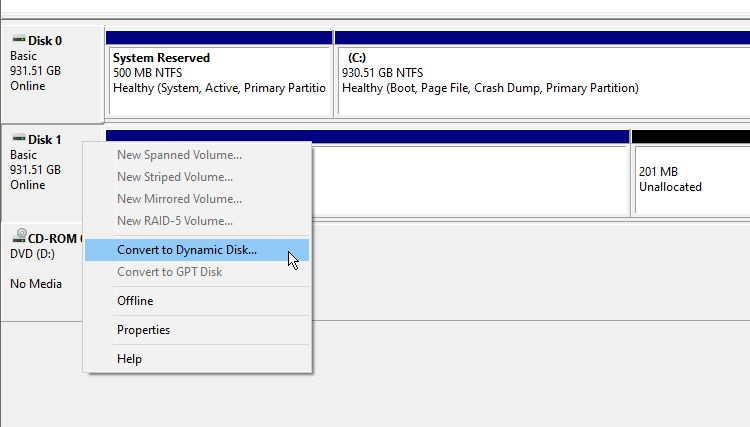
- Sprawdź, czy wszystko pasuje do Twoich wymagań w Dyski do konwersji okno. Następnie kliknij Konwertować .
Możesz napotkać komunikat o błędzie z informacją, że „na dysku nie ma wystarczającej ilości miejsca do wykonania tej operacji”. Dzieje się tak, ponieważ proces wymaga utworzenia bazy danych dla operacji dynamicznej. Wymaga to co najmniej 1 MB nieprzydzielonego miejsca na końcu dysku MBR, który chcesz przekonwertować.
jak dowiedzieć się, jaka jest moja płyta główna
Istnieją inne możliwe błędy, które mogą wystąpić, ale najczęściej brakuje miejsca. Jeśli nadal masz problemy z ukończeniem tego zwykle prostego procesu, pomocne mogą być narzędzia takie jak EaseUS Partition Master.
Konwertowanie dysków pamięci dynamicznej w systemie Windows
Konwersja dysku z dynamicznego do podstawowego trybu przechowywania brzmi jak bardziej skomplikowany proces, niż jest w rzeczywistości. I chociaż może się to nie udać, jeśli nie jesteś ostrożny w tym, co robisz, istnieje kilka stosunkowo łatwych sposobów na zrobienie tego.